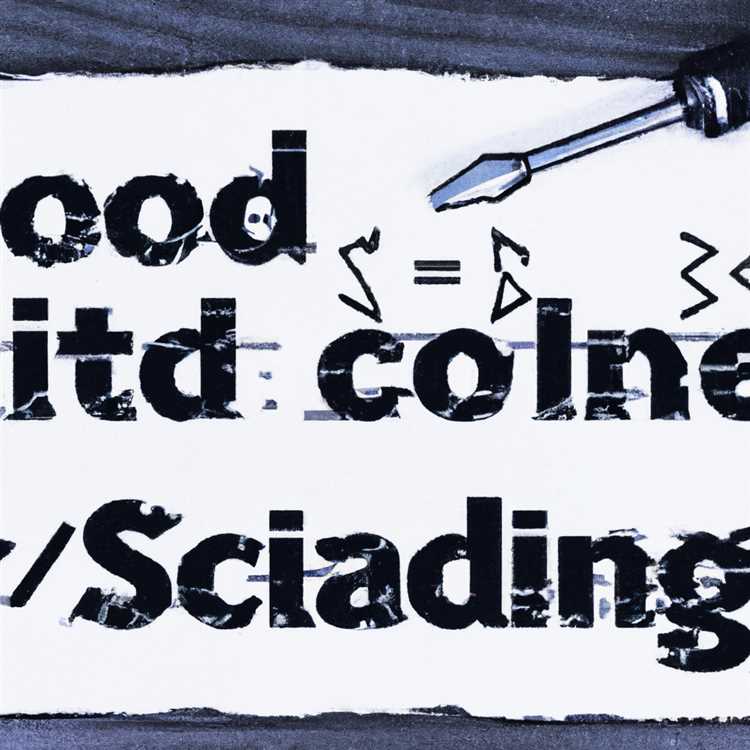Çerezlerin silinmesi, daha önce girilen kullanıcı adı ve şifre dahil olmak üzere oturum oturum açma bilgilerini kaldırır. Bu, siteye tekrar giriş yapmanız gerektiği anlamına gelir. Ancak çerezleri silmek, tarayıcınıza kaydettiğiniz şifreleri etkilemez, bu nedenle bir siteyi tekrar ziyaret ettiğinizde, tarayıcınız otomatik olarak giriş sayfasını kayıtlı kullanıcı adınız ve şifrenizle doldurabilir. Internet Explorer ve Firefox, tanımlama bilgilerini veya parolaları silmek için ayrı seçenekler sunar.
Internet Explorer
Aşama 1
Tarama Geçmişini Sil penceresini açmak için Internet Explorer'da "Ctrl-Shift-Delete" tuşlarına basın. Alternatif olarak, "Araçlar" simgesini, "Güvenlik"i ve ardından "Gözatma Geçmişini Sil"i tıklayın.
Adım 2
Seçeneğin yanındaki kutuya bir onay işareti koymak için "Çerezler ve Web Sitesi Verileri"ni tıklayın.
Aşama 3
Favori sitelerinizin çerezlerini de silmek için "Sık Kullanılanlar Web Siteleri Verilerini Koru"nun yanındaki onay işaretini kaldırın.
4. Adım
Diğer tüm kutuların, özellikle de "Parolalar"ın yanındaki kutunun işaretini kaldırın. Parolalar kutusunu işaretlemeden, kayıtlı parolaları silmeyeceksiniz.
Çerezleri kaldırmak için "Sil"e tıklayın.
Firefox
Aşama 1
Yakın Geçmişi Temizle penceresini açmak için "Ctrl-Shift-Delete" tuşlarına basın. Alternatif olarak, "Firefox" düğmesini, "Geçmiş"i ve ardından "Yakın Geçmişi Temizle"yi tıklayın.
Adım 2
Genişletmek için Ayrıntılar başlığının yanındaki aşağı oku tıklayın.
Aşama 3
"Çerezler" onay kutusunu etkinleştirin.
4. Adım
Diğer tüm kutuların işaretini kaldırın.
Adım 5
Üst açılır menüyü tıklayın ve "Her şey"i seçin.
Şifreleri silmeden çerezleri silmek için "Şimdi Temizle"ye tıklayın.